Há uma imensa quantidade de crescimento no campo da tecnologia visto em todas as fases do século passado. E nos últimos tempos, somos dependentes da tecnologia em quase todos os campos da vida. Uma dessas ferramentas técnicas que muitas vezes são ignoradas, mas representam grande importância é o gravador de tela. Os gravadores de tela têm sido necessários, especialmente por causa do boom da tecnologia em todos os aspectos da nossa vida. Estes são os aplicativos que ajudam a economizar tempo e esforço, entregando a ideia e o conteúdo sem o uso de palavras escritas.
Eles também são usados como uma ferramenta para armazenar vídeos divertidos e sessões de jogos no dispositivo do usuário. O gravador de tela Icecream é um dos aplicativos líderes do setor que tem dezenas de recursos para gravar, editar e exportar vídeos diretamente da tela. É popular por causa de sua compatibilidade com diferentes sistemas operacionais e suas ferramentas de edição. Neste artigo, vamos discutir algumas das principais características deste aplicativo, bem como o processo para usá-lo.
Como baixar e usá-lo?
O gravador de tela Icecream é muito fácil de usar e pode ser baixado, bem como instalado sem qualquer problema. Abaixo está um processo stepwise que irá ajudá-lo a baixar e usá-lo efetivamente:
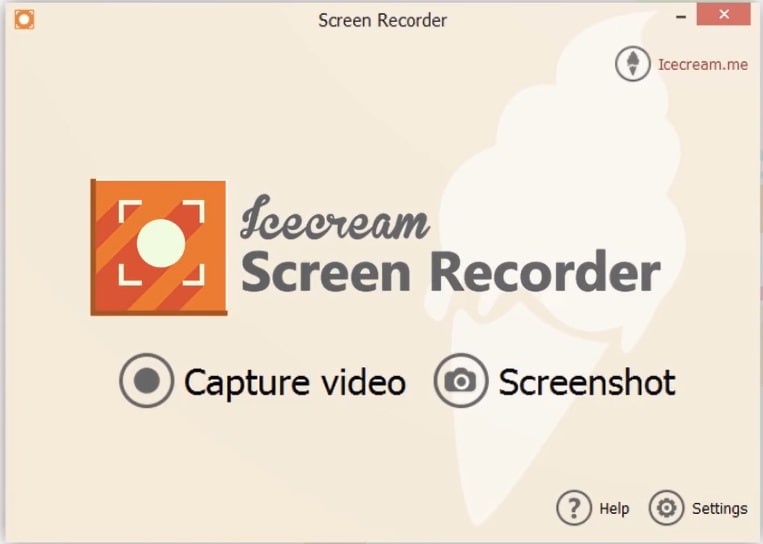
-
Primeiro, você precisará visitar o site oficial do gravador de tela Icecream, onde você verá a opção de baixar o aplicativo para Windows ou Mac, ou Android. Com base no dispositivo que você está usando atualmente; você pode escolher um e o processo de download começará instantaneamente.
-
Depois que o arquivo for baixado para o armazenamento do seu dispositivo, instale-o com as ferramentas de instalação disponíveis para você e, em seguida, abra o aplicativo clicando nele.
-
Em seguida, quando a interface do gravador de tela Icecream abrir na tela, clique na opção "capturar vídeo" disponível na tela.

-
Isso pedirá que você selecione uma área de captura e você pode selecionar a área necessária da tela para gravação de vídeo, toggling os cantos.
-
Depois disso, sua gravação de vídeo começará com um temporizador e a captura da tela continuará automaticamente.
-
Quando terminar o processo de gravação da tela, clique no ícone "STOP" disponível na tela e a gravação será salva no local preferido.
2. Principais Características
O gravador de tela Icecream é acompanhado por inúmeros recursos que são muito úteis quando você está tentando criar um vídeo impressionante capturado por tela. Algumas dessas principais características estão listadas abaixo:
-
Agendamento de gravação de tela
Com as recentes atualizações no Mac e no Windows OS, o gravador de tela Icecream tem um novo recurso especial que permite ao usuário agendar sua gravação na tela, o que significa que quando você definir um temporizador, a gravação da tela começará no momento exato.
-
Quickshot
Quickshot é outro recurso que tem sido muito popular entre os usuários por causa de sua taxa de resposta rápida e eficaz. É um recurso que permite ao usuário tirar uma captura de tela de toda a tela ou uma parte dela com apenas um clique.
-
Suporta vários monitores
Para os jogadores que usam várias telas para suas sessões de jogos, ou artistas e outros usuários criativos, esse recurso é uma felicidade, pois permite gravar várias telas ao mesmo tempo, o que significa que o usuário será capaz de obter um vídeo combinado com muito menos esforço.
-
Suporte de formato diferente
Uma das principais características que são desejáveis por todos os usuários é que o gravador de tela Icecream fornece vídeos de saída em diferentes formatos e estes podem ser exportados sem qualquer tempo de espera prolongado. O usuário só precisa configurar o formato de vídeo de saída nas configurações.
-
Compartilhamento instantâneo
Outro recurso que torna o gravador de tela Icecream muito popular é sua capacidade de compartilhamento instantâneo que permite que seus usuários compartilhem seu vídeo criado quase instantaneamente para qualquer plataforma que eles quiserem. Também exportar para o armazenamento do dispositivo é rápido e não envolve complicações.
-
Ferramenta de desenho
A ferramenta de desenho é uma função disponível no gravador de tela Icecream que ajuda os usuários a desenhar na tela vídeos gravados para indicar ou destacar qualquer texto ou área. Isso é essencial em vídeos de demonstração ou conteúdo educacional onde os desenhos podem chamar mais atenção.
-
Zona de captura personalizada
Há também o recurso para definir uma zona de captura padrão na guia de configurações, bem como criar uma zona de captura personalizada para seus vídeos. Desta forma, você pode excluir a parte da sua tela que você não quer incluir em seu vídeo final.
-
Sistema de registros som e microfone
O gravador de tela Icecream permite que os usuários gravem sons do sistema que podem ser de grande ajuda na gravação de filmes e programas, bem como sessões de jogos e há também o suporte para o som microphone que pode ser adicionado ao vídeo final.
3. Revisão aprofundada
Desempenho
O Gravador de tela Icecream Mac é um aplicativo rápido e robusto que ajuda seus usuários a criar demonstrações impressionantes, vídeos de reunião, conteúdo educacional, bem como sessões de jogos com apenas alguns cliques. E não há nenhum atraso de tempo entre a conclusão da gravação e o processamento, o que significa que seu vídeo estará pronto para ser usado instantaneamente.
Além disso, existem dezenas de outras ferramentas disponíveis no aplicativo que podem ser usadas de forma eficiente para melhorar a qualidade dos vídeos gravados na tela.
Qualidade de vídeo
Este gravador de tela suporta uma variedade de formatos de vídeo e pode ser usado em quase todos os dispositivos. Junto com isso, você também será capaz de configurar a qualidade, resolução e framerate do vídeo de saída que você vai gravar em sua tela.
Assim, se você quiser um vídeo de alta qualidade, então você pode definir sua resolução de acordo. E se você está jogando qualquer jogo gráfico alto, então você também está autorizado a definir as taxas de quadros mais altas para um vídeo sem desordem.
Dispositivos suportados
Existem três versões do gravador de tela Icecream que estão disponíveis em dispositivos Windows, macOS e Android. Uma vez que este sistema operacional cobre quase dois terços do total de dispositivos eletrônicos disponíveis no mercado, você não estará tendo problemas para baixar e instalar o gravador de tela Icecream em seu dispositivo.
Então, em relação à compatibilidade com qualquer dispositivo, há muito menos chances de que você terá quaisquer complicações com esta aplicação.
Tempo de gravação
Existem dois formatos em que o gravador de tela Icecream está disponível para seus usuários. Para novos usuários, a versão de avaliação gratuita está aberta e para usuários que desejam tirar todos os benefícios de suas ferramentas, eles podem ir para a assinatura premium com um sistema de pagamento.
Para a versão de teste gratuita, o tempo máximo de gravação é de 10 minutos e há poucas ferramentas de gravação disponíveis com ele. Mas com a versão pro de adesão, os usuários podem gravar sem restrições ou limites de tempo.
4. Melhor Alternativa
Embora o gravador de vídeo Icecream seja um dos maiores aplicativos de gravação de tela disponíveis lá fora, há certos problemas que as pessoas enfrentam. Isso envolve sua compatibilidade e acesso ao usuário que podem fazer você escolher qualquer outro gravador de tela. Portanto, antes de optar pelo download do gravador de tela Icecream você também deve saber sobre a melhor alternativa disponível no mercado, que é o aplicativo Filmora.

Ele foi originalmente desenvolvido como um aplicativo de captura e edição de vídeo e com atualizações, ele tem o recurso padrão de gravação de tela do WonderShare. Filmora é suportado no Android, Mac, Windows, Chrome OS, e muitos outros, o que o torna versátil e eficiente em uso.

Para Windows 7 ou posterior (64-bits)
Para macOS 10.12 ou posterior
Os passos para gravar vídeos com a ajuda de Filmora são os seguintes:
-
Primeiro, você precisará visitar o site oficial do aplicativo, e lá você verá os links para baixá-lo para Windows, bem como para Mac. Clique nos links de download de acordo com seu dispositivo e seu dispositivo começará a baixar o aplicativo. Em seguida, instalá-lo a partir do local baixado.
-
Após a instalação ser concluída, abra o aplicativo Filmora clicando no ícone e, em seguida, ele pedirá certas permissões em seu dispositivo, como acesso aos arquivos e acesso à conectividade de rede. Você precisará permitir e, em seguida, clique na opção "Gravar" disponível na barra superior.
-
Essa opção criará uma lista suspensa de opções quando clicada contendo a opção de gravação da webcam, realizando uma narração ou fazendo uma captura de tela. Clique na opção "Captura de tela" e você estará disponível com um crachá flutuante que terá os botões para iniciar, pausar e parar a gravação da tela.
-
Clique no ícone de gravação inicial e a gravação da tela começará instantaneamente. Quando terminar o processo de gravação de vídeo, você pode clicar no ícone "STOP" para parar e salvar a gravação da tela.
-
Além disso, você pode alterar a qualidade e duração do vídeo no menu de configurações do aplicativo. Geralmente, as ferramentas avançadas estão disponíveis com uma assinatura premium adquirida através do pagamento, mas para novos usuários a avaliação gratuita também está disponível neste aplicativo.
Conclusão
O artigo discutiu uma revisão aprofundada do gravador de tela Icecream, juntamente com suas diferentes características. Quando você está considerando qualquer gravador de tela para sua tarefa educacional ou cotidiana, existem fatores como qualidade de vídeo, facilidade de gravação e compartilhamento e ferramentas de edição que dão alto valor ao vídeo. E esses recursos estão incorporados no gravador de tela Icecream que pode ser usado por qualquer usuário sem qualquer conhecimento superior dos gravadores de tela.



